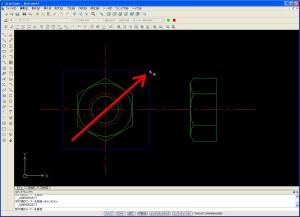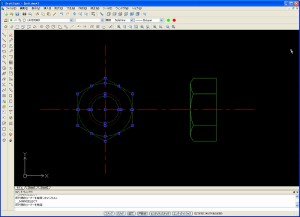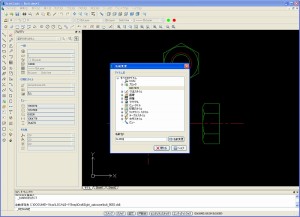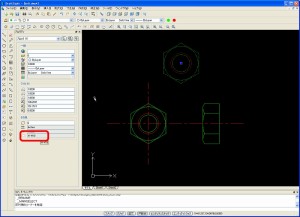ブロックの作成
公開日:
:
最終更新日:2013/12/20
DraftSight, コマンド ブロック
autocadではデザインセンターやツールパレットに登録してガシガシ使えるのですが、どうもdraftsightにはそれにあたるものが見当たりません。なのでブロック集のようなデータ、例えば『bolt.dwg』を作って対応させてます。(もしかしたら簡単に呼び出せるものがあるかもしれないけど、、)
まぁ手っ取り早くブロック集を作ってみます。サンプルでM10のボルト、ナットのブロックを作ります。
※既製品のボルト類は既にあちこちでデータを配っていると思うのでわざわざ作る必要はないと思う。あくまでもサンプルとしてです。
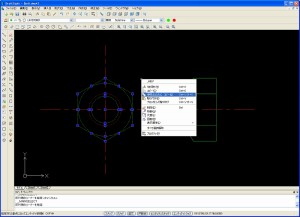
右クリックのメニューより『起点コピー』
適当な基点を選ぶ。基点は通常センターのポイントをとるかな。

適当なスペースで右クリックのメニューより『ブロックとして貼付け』でブロックの完成。
後はコピペ、コピペ、コピペ、と使えば良い。ブロックなので一個ブロック編集すると同じブロックは一斉に変更されちゃうから取り扱い注意。
名前を付けたかったら名前を付ける。
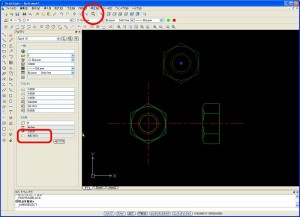
プロパティを開いてブロックを選択するとブロック名(A$C7373)がわかる。
メニューから『名前変更』を選んでブロックの名前を書き換える。
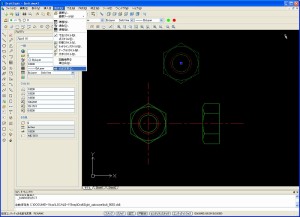
俺の場合実務では特に名前を付けていない。複数人で作業を分担する場合ならちゃんと名前を付けて管理したほうがいいんだろうけどね。
関連記事
-

-
[DraftSight] 練習
1から細かく説明するより具体的に描いた方が分かるんじゃないかと考えてDraftSightの練習でサン
-

-
[AutoCAD] 鏡像(MIRROR)コマンドで反転させると文字も反転してしまう
図面を鏡像(MIRROR)コマンドで反転させると文字が反転されてしまう事があります。 この現象
-

-
[AutoCAD] 表示画面で線の太さを反映させるには
通常表示画面の線種の太さは作業がやりにくいので表示をoffにしているが、「線の太さを反映させたい」時
-

-
[AutoCAD] 線を移動させると寸法線がずれる
オブジェクトを移動させた時、寸法線が一緒にずれる場合、DIMASSOCの設定が「2」になってい
-
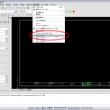
-
[AutoCAD・DraftSight] デフォルト保存形式のバージョンを落とす方法
常に新しいAutoCADを使っている場合は問題がないが、相手先がAutoCAD 2005バージョンを
-

-
Autocadと互換性の高いフリーウェア『DraftSight』
DraftSightとはDWGファイル対応プロ仕様のフリーCADソフトウエア URL:http:/
-

-
[ DraftSight ] オリジナルツール 『選択レイヤ以外のoff・on』
AC(autocad)ではオリジナルのツールを使っている。 『現在の画層以外を非表示にする』と
-

-
[AutoCAD] 線分や円弧を等分割する<DIVIDE>
線分や円弧を等分割する時は「DIVIDE」コマンドを使用します。 『任意の線分を10分割にしま
-

-
[DraftSight] 線分や円弧を等分割する<MARKDIVISIONS>
線分や円弧を等分割する時は「MARKDIVISIONS」コマンドを使用します。 ※Autocadで